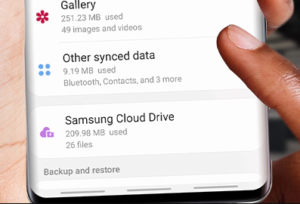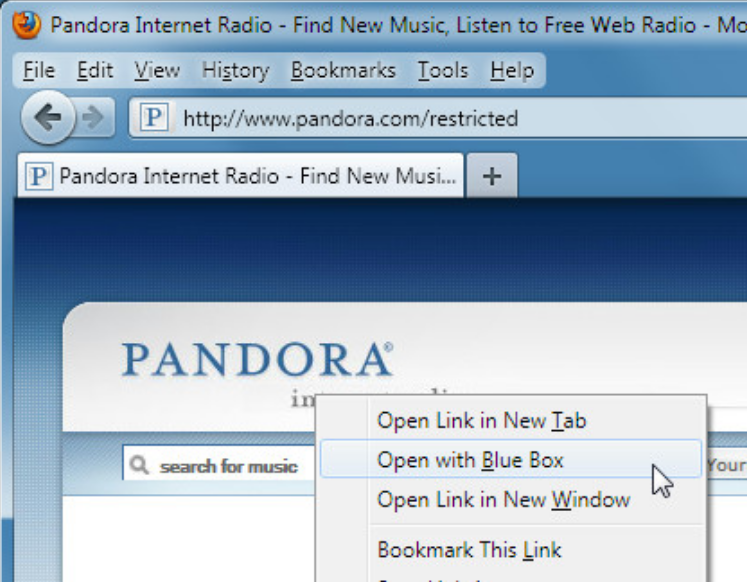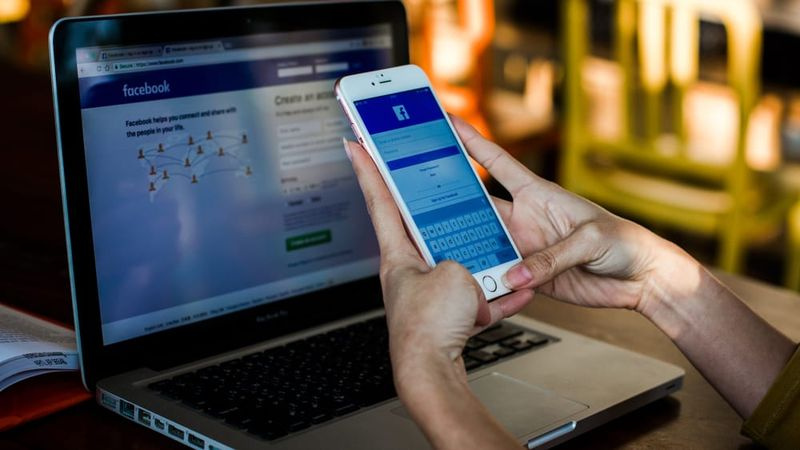Microsoft Robocopy 명령 줄 도구에 GUI를 추가하는 방법
Microsoft Robocopy에 GUI를 추가 하시겠습니까? Robocopy는 강력한 파일 복사로 알려져 있습니다. Microsoft의 명령 줄 디렉터리 복제 도구입니다. 또한 Vista 또는 Windows 7의 일부로 표준 기능으로 사용할 수 있습니다. 또한 Windows Server 2003 Resource Kit의 일부로도 제공됩니다.
중대한: Windows XP의 경우 Robocopy는 리소스 키트 .
Robocopy를 사용하면 간단하거나 현대적인 백업 기술을 설정할 수 있습니다. 또한 다중 스레드 복사, 동기화 모드, 미러링, 자동 재시도 및 복사 프로세스 재개 기능을 제공합니다. 명령 줄 도구를 사용한 후 안전하다면. 그런 다음 명령 구문과 선택 사항을 사용한 후 명령 줄에서 직접 Robocopy를 실행할 수 있습니다. 또한 Robocopy에 대한 명령 줄 참조 및 사용 참고 사항을 PDF 파일로 설치하십시오.
명령 줄 외에 그래픽 사용자 인터페이스 (GUI)를 사용한 후 더 편안하다면 Robocopy 명령 줄 도구에 GUI를 추가 한 후 많은 선택 사항이 있습니다. 또한 사용하기가 더 쉽습니다. RichCopy 또는 RoboMirror 도구 모두 아래에 제공되며 각 도구를 다운로드 할 수있는 링크가 제공됩니다.
Microsoft Robocopy 명령 줄 도구에 GUI를 추가하는 방법
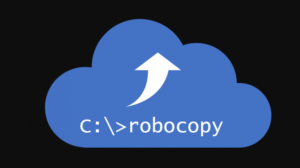
다음 도구를 사용하여 Microsoft Robocopy 명령 줄 도구에 GUI를 추가 할 수 있습니다.
RoboMirror
RoboMirror 깔끔하고 멋진 GUI를 제공하여 직접 실행할 수있는 백업 작업을 정의하거나 나중에 실행되도록 예약 할 수 있습니다. 백업을 쉽게 복구 할 수도 있습니다.
원본 및 대상 폴더를 선택하고 복사 할 확장 NTFS 특성 (있는 경우)을 나열합니다. 소스 폴더에 존재할 수없는 대상 폴더의 폴더 나 파일을 제거하도록 선택할 수도 있습니다. 이것은 소스 폴더의 정확한 사본을 제공합니다.
RoboMirror를 사용하면 백업하는 동안 소스 볼륨의 볼륨 섀도 복사본을 만들 수도 있습니다. 이를 통해 프로세스 실행 후 잠긴 파일을 복원 할 수 있습니다.
백업하지 않을 소스 폴더에 하위 폴더와 파일이있는 경우 이러한 항목을 제거 할 수 있습니다. 속성을 기반으로하는 파일을 제외 할 수도 있습니다.
RoboMirror를 사용하면 백업이 매주, 매일 또는 매월 실행되도록 예약 할 수 있습니다.
백업을 수행 한 후 백업 프로세스가 시작되기 전에 보류중인 수정 사항이 표시됩니다. 이렇게하면 프로세스를 중단하고 필요한 경우 작업 설정을 수정할 수 있습니다.
또한 목록의 각 작업에 대해 수행 된 백업 기록을 볼 수 있습니다.
RichCopy
RichCopy는 Robocopy 용 그래픽 사용자 인터페이스입니다. Microsoft 엔지니어가 작성했습니다. Robocopy를 다른 동일한 도구보다 빠르고 강력하며 안정적인 파일 복사 도구로 변경합니다. 다양한 백업 작업에 대한 다양한 설정을 가진 여러 프로필을 가질 수 있으며 여러 위치에서 단일 대상으로 파일을 복사 할 수 있습니다.
여러 위치에서 백업 할 다양한 폴더를 쉽게 선택합니다.
각 백업 프로필에 대해 다양한 선택 사항을 설정합니다. 또한 기본 소스 및 대상 디렉토리와 같은 항목을 지정합니다. 또한 디렉터리를 검색하고 디렉터리 또는 파일을 복사하는 동안 사용할 수있는 많은 스레드와 예약 된 백업 작업을위한 타이머가 있습니다.
기본 RichCopy 창에서 수동으로 복구 작업을 시작할 수도 있습니다.
이러한 GUI를 통해 Robocopy는 일반 복사 명령이나 Windows 탐색기를 사용하는 것보다 Windows에서 즉시 파일을 복구하는 데 적합합니다. 둘 다 무료 Windows 기능을 향상시키는 무료 도구입니다. 이를 통해 추가 소프트웨어를 구입하지 않고도 단순 또는 최신 백업을 수행 할 수 있습니다.
결론:
다음은 Microsoft Robocopy 명령 줄 도구에 GUI 추가에 대한 모든 것입니다. 그것을 경험해 본 적이 있습니까? 기사와 관련된 다른 방법이나 팁을 공유하려면 아래에 알려주십시오. 더 많은 질문과 질문이 있으시면 아래 댓글 섹션에 알려주십시오!
또한 읽으십시오 :